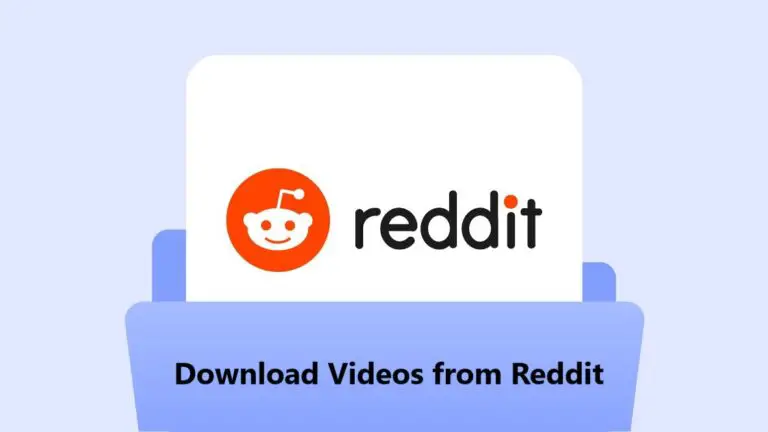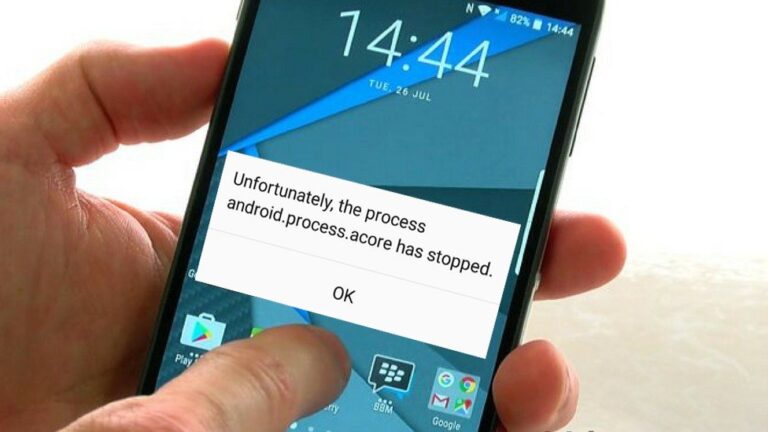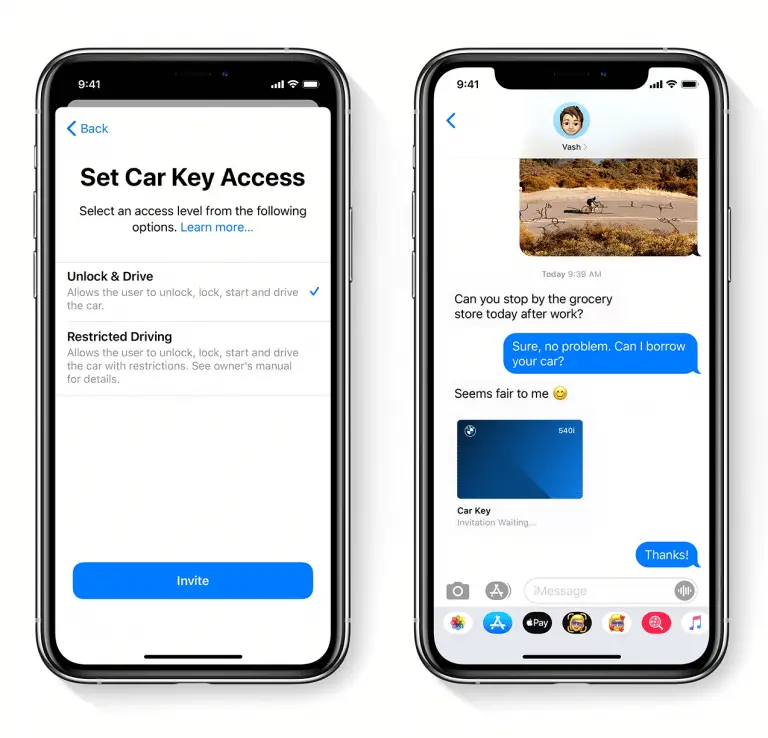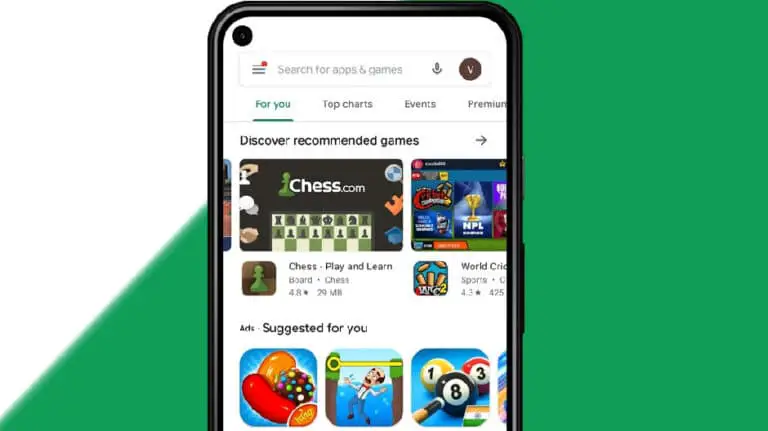نصائح وحيل كاميرا Pixel 4a للحصول على أفضل تجربة تصوير
Google Pixel 4a هو هاتف رائع حقًا عندما يتعلق الأمر بالكاميرا. يلتقط هذا الهاتف تفاصيل مذهلة حقًا ونطاق ديناميكي في الصور التي لا يستطيع أي هاتف آخر الحصول عليها بنطاق سعري أعلى. إذن ، إليك بعض النصائح والحيل الخاصة بكاميرا Google Pixel 4a حتى تتمكن من التقاط صور أفضل باستخدام Pixel.
ابحث عن أي شيء في عدسة الكاميرا
قامت Google بدمج عدسة Google في تطبيق الكاميرا نفسه وهناك أيضًا تبديل في الإعدادات لتشغيله وإيقاف تشغيله. يتم تمكين هذه الميزة افتراضيًا على هواتف Pixel الذكية ، وإلا يمكنك الوصول إلى تعديلاة وتنشيط أهداف Google المقترحة لتقع.
لاستخدام هذه الميزة ، كل ما عليك فعله هو فتح تطبيق الكاميرا والإشارة إلى الكائن الذي تريد البحث عنه. الآن اضغط مع الاستمرار على عدسة الكاميرا على هذا الكائن ، ستظهر واجهة Google Lens مع نتائج البحث على هذا الكائن. هنا يمكنك النقر فوق النتيجة المرغوبة لفتحها في متصفح Chrome.
تقاسم الاجتماعية
المشاركة الاجتماعية هي ميزة تتيح لك مشاركة الصورة بمجرد النقر عليها. تظهر نافذة منبثقة صغيرة على زر المعرض في الزاوية مع تطبيقات مختلفة لمشاركة الصورة. يمكنك فقط النقر على التطبيق المطلوب لمشاركة الصورة. يمكن أيضًا تشغيل هذه الميزة وإيقاف تشغيلها إذا رغبت في ذلك في الإعدادات.
لذلك اذهب إلى الإعدادات> المشاركة الاجتماعية ، هنا يمكنك تشغيل هذه الميزة أو إيقاف تشغيلها باستخدام زر التبديل في الأعلى. بمجرد التمكين ، يمكنك تحديد التطبيقات التي تريد إظهارها في قائمة المشاركة الاجتماعية. تعتمد هذه القائمة على التطبيق المثبت على هاتفك ، لذلك إذا كنت تريد ظهور تطبيق معين على هذه الشاشة ، فأنت بحاجة إلى تثبيته من متجر Google Play أولاً.
ميزات عمق الوسائط الاجتماعية
تدعم بعض تطبيقات الوسائط الاجتماعية مثل Facebook المنشورات التي تحتوي على صور ذات عمق. بالإضافة إلى ذلك ، ليست كل الهواتف الذكية قادرة على التقاط الصور التي يمكن استخدامها للنشر ثلاثي الأبعاد على Facebook ، على عكس هاتف Pixel 3a. لذلك ، يمكنك تمكين هذه الميزة وعند النقر فوق صورة ، يمكنك تحميلها كصورة ثلاثية الأبعاد على Facebook.
يمكنك تنشيط أو إلغاء تنشيط هذه الوظيفة في ملف إعدادات الكاميرا وحدد تقدم. هنا سترى بعض الإعدادات المتقدمة بما في ذلك تبديل ميزة عمق الوسائط الاجتماعية. سيضمن تمكين هذا التبديل أن الهاتف سيحفظ المزيد من المعلومات مع الصورة بحيث يمكن للتطبيق استخدامها لنشر الصور ثلاثية الأبعاد.
التبديل السريع بين الكاميرات
يحتوي تطبيق Google Camera على ميزة إيماءة تتيح لك تنفيذ إجراءات سريعة بسهولة على تطبيق الكاميرا. يمكنك النقر نقرًا مزدوجًا فوق واجهة مستخدم الكاميرا للتبديل بسرعة إلى الكاميرا الأمامية والخلفية. يمكنك أيضًا استخدام أزرار الصوت لأداء إجراءات سريعة.
لتخصيص هذه الإجراءات ، يمكنك الوصول إلى ملف الإعدادات> الإيماءات ، هنا سترى خيارين. حجم مفتاح العمل et انقر نقرًا مزدوجًا كلاهما قابل للتخصيص مع خيارات محددة مسبقًا. يمكنك تحديد الخيار الذي يناسبك في أحد الإجراءين المقترحين.
إضاءة سيلفي
لا يأتي Pixel 4a مع فلاش للصور الذاتية ولكنه يأتي مع ميزة يمكن أن تمنحك الكثير من نفس التجربة. تسمى هذه الميزة بإضاءة الوجه وتضيف ضوء ملء الشاشة لإضاءة وجهك عند التقاط صور سيلفي في ظروف الإضاءة المنخفضة. لتنشيط هذا ، افتح كاميرا سيلفي ، انتقد أسفل جلب تبديل سريع، وتنشيط إضاءة السيلفي وظائف.
تنميق الوجه
إذا كنت تحب صور السيلفي مع تعديلات الوجه ، فإن Pixel 4a لديه ما يناسبك. نظرًا لأنك تعلم مدى ذكاء كاميرا Pixel 4a ، فقد أضافت Google ميزة تحرير الوجه التي تعمل على تنقيح وجهك بذكاء في صور شخصية.
لن تجعل هذه الميزة صورك الشخصية تبدو وكأنها فوتوشوب سيئ. لكنه ينمق بذكاء الجلد مع الحفاظ على لونه الطبيعي. يمكنك تنشيطه من خلال التبديل السريع ، والتمرير لأسفل على كاميرا الصور الشخصية ، وتنشيط ميزة تحرير الوجه.
حزمة
هذه هي النصائح والحيل الخاصة بكاميرا Google Pixel 4a. يمكنك الآن التقاط أفضل الصور بهاتفك. يتوفر هاتف Pixel 4a بسعر 31 روبية في Flipkart.
لمزيد من النصائح والحيل بشأن هاتف Pixel 4a ، تابعنا على وسائل التواصل الاجتماعي لمواكبة آخر المستجدات.
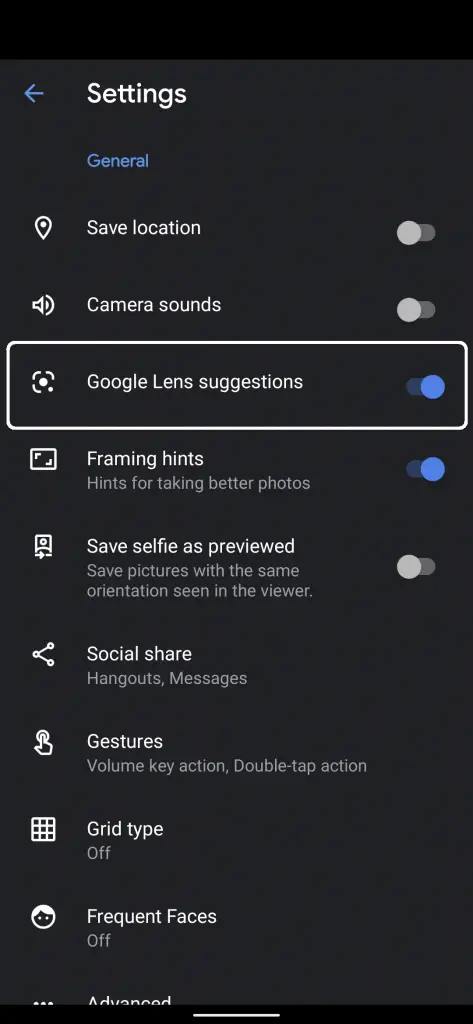
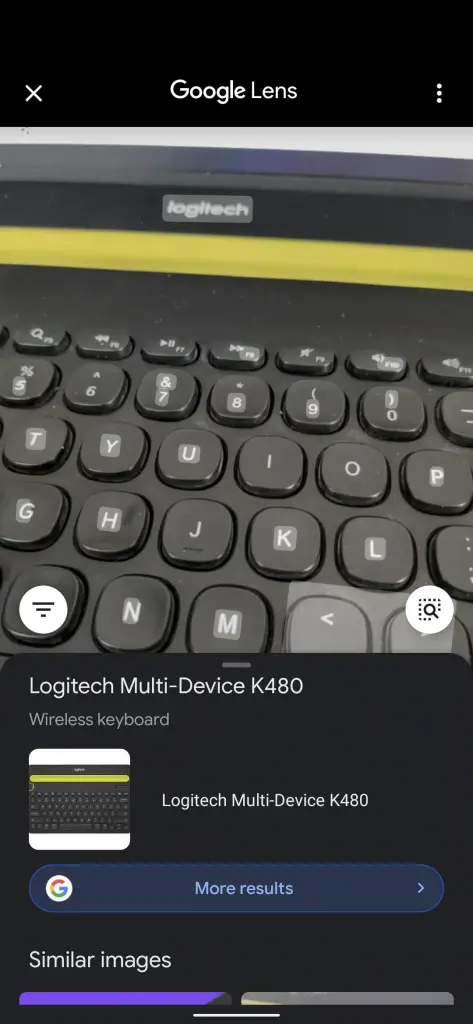

![كيفية فتح مواقع ويب متعددة باستخدام اختصار [Windows 10]](https://www.neuf.tv/wp-content/uploads/2021/03/Comment-ouvrir-plusieurs-sites-Web-a-laide-dun-raccourci-Windows.jpg)